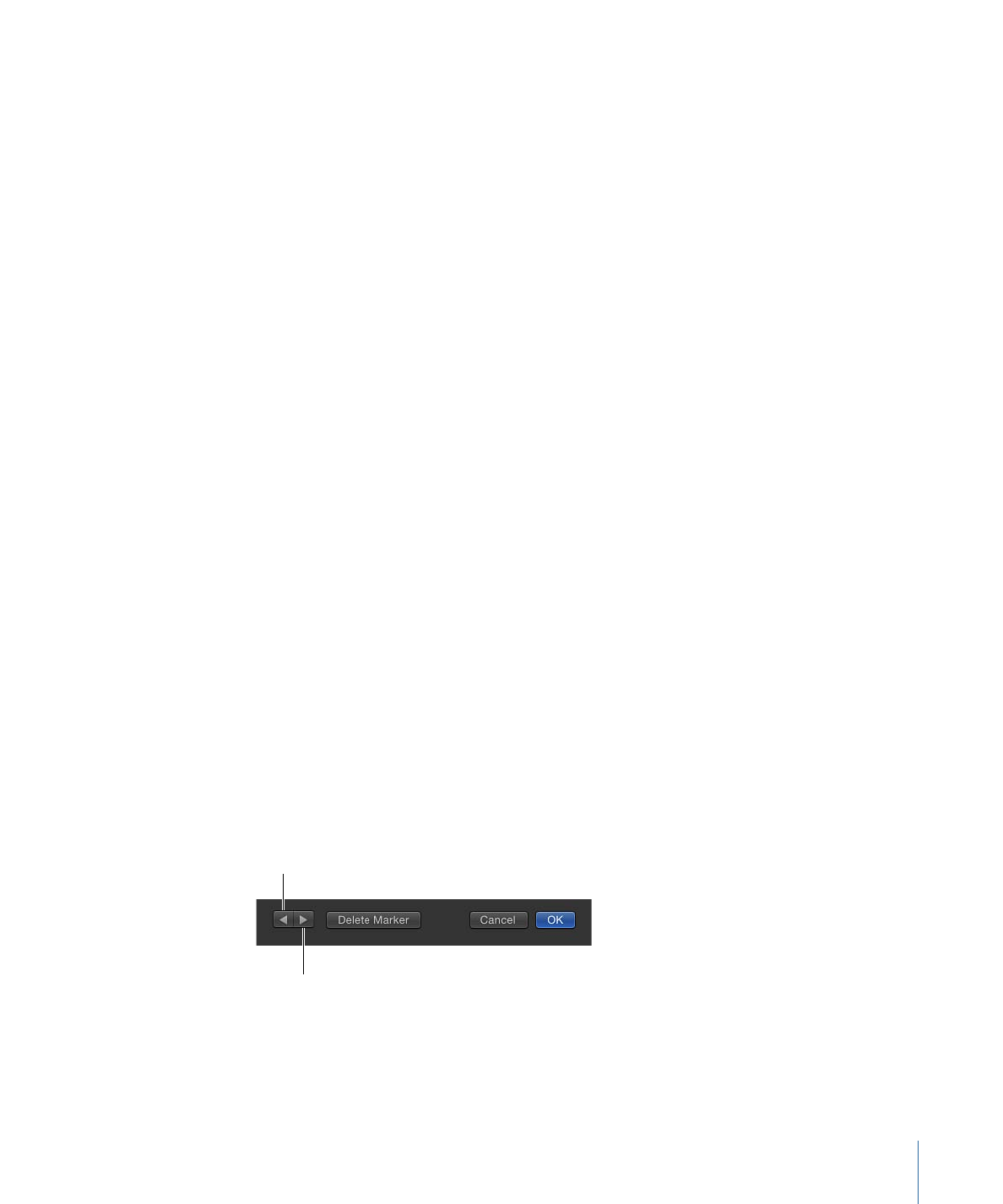
Navigieren mit Markern
Sie können von der aktuellen Abspielposition vorwärts oder rückwärts zu einem nahen
Projekt-Marker springen.
Zum nächsten Marker springen
µ
Klicken Sie bei gedrückter Taste „ctrl“ auf das Timeline-Lineal und wählen Sie dann
„Nächster Marker“ aus dem Kontextmenü aus.
Die Abspielposition springt zu der Ausgangsposition des nächsten Projekt-Markers.
Sie können auch „Markieren“ > „Gehe zu“ > „Nächster Marker“ auswählen oder die
Tastenkombination „Befehl-Wahl-Rechtspfeil“ drücken.
Zum vorherigen Marker springen
µ
Klicken Sie bei gedrückter Taste „ctrl“ auf das Timeline-Lineal und wählen Sie dann
„Vorheriger Marker“ aus dem Kontextmenü aus.
Die Abspielposition springt zu der Ausgangsposition des vorherigen Projekt-Markers.
Sie können auch „Markieren“ > „Gehe zu“ > „Vorheriger Marker“ auswählen oder die
Tastenkombination „Befehl-Wahl-Linkspfeil“ drücken.
Sie haben außerdem die Möglichkeit, im Dialogfenster „Marker bearbeiten“ zu
benachbarten Markern zu navigieren. In diesem Fall bleibt das Dialogfenster geöffnet
und der Inhalt wird durch die Informationen des nächsten Markers ersetzt.
Go to previous marker
Go to next marker
417
Kapitel 8
Verwenden der Timeline
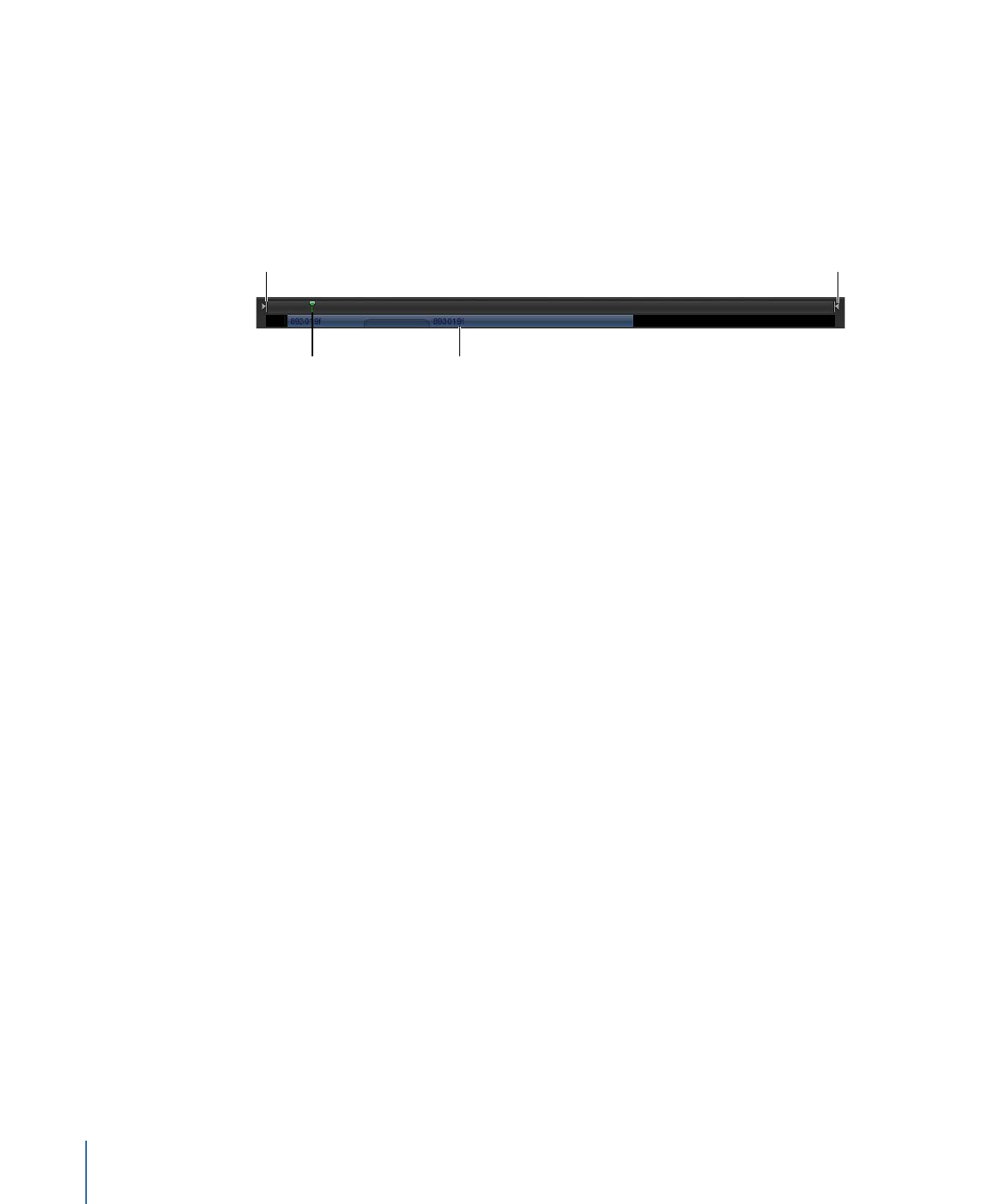
Mini-Timeline
Die Mini-Timeline befindet sich direkt über den Transportsteuerungen und unter dem
Canvas-Bereich. Anhand dieses Steuerelements können Sie auf einen Blick erkennen, wo
Sie ausgewählte Objekte in Ihr Projekt einfügen können. Die Mini-Timeline besitzt ebenfalls
eine Abspielposition, mit der das aktuell angezeigte Bild gekennzeichnet wird, sowie
Marker für den In- und Out-Punkt zur Angabe des Wiedergabebereichs. Die Länge der
Mini-Timeline entspricht der gesamten Dauer des Projekts.
In point marker
Playhead
Selected object
Out point marker
Sie können die Abspielposition in der Mini-Timeline bewegen, um durch Ihr Projekt zu
navigieren oder zu einem bestimmten Punkt im Zeitverlauf zu wechseln. In der
Mini-Timeline können Sie auch den Wiedergabebereich des gesamten Projekts ändern
und ein ausgewähltes Objekt bewegen, trimmen oder verschieben.